Anda pasti tahu Windows 7 itu memiliki hirarki. Mulai yang paling bawah (basic) ke versi paling tinggi (High), yaitu Starter >> Home Basic >> Home Premium >> Professional >> Ultimate. Melihat hirarki demikian itu, Anda beranggapan Windows 7 Ultimate yang paling bagus dan kemudian menginstallnya. Seiring berjalannya waktu akhirnya Anda tahu anggapan itu tidak benar kemudian Anda terpikir untuk melakukan downgrade Windows 7 Ultimate ke edisi di bawahnya?
Misalnya Anda ingin melakukan downgrade dari Windows 7 Ultimate ke Home Premium.
Dimungkikan untuk melakukan downgrade, tetapi sebenarnya tidak ada jalan untuk melakukannya dengan cara biasa. Nah, cara berikut dapat membantu Anda untuk melakukan downgrade dari Windows 7 Ultimate ke Home Premium (dari edisi tinggi ke edisi yang lebih rendah).
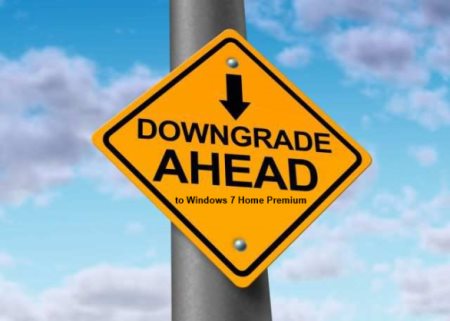
Iktu langkah-langkah sederhana berikut.
- Klik Start.
- Dalam Search Box, ketik regedit kemudian tekan Enter.
- Pergilah ke key:
HKEY_LOCAL_MACHINE\Software\Microsoft\Windows NT\CurrentVersion
- Di panel sebelah kanan, klik EditionID dan ProductName kemudian isikan value-nya sesuai dengan versi Windows 7 yang akan jadi tujuan downgrade. Contoh: Windows 7 Home Premium (downgrade dari Windows 7 Ultimate ke Windows 7 Home Premium).
EditionID: HomePremium
ProductName: Windows 7 HomePremium - Setelah itu, boot menggunakan disc instalasi Windows 7, sesuaikan dengan Windows tujuan downgrade.
- Pilih Upgrade. Ikuti instruksi selanjutnya.
Selesai.
 ITPOIN Info & Tutorial Tekno
ITPOIN Info & Tutorial Tekno
